|
Wyeliminuj duplikaty wymiarów modelu przy wstawianiu.
|
Zduplikowane wymiary nie są wstawiane do rysunków podczas wstawiania wymiarów modelu (domyślnie). Opcja ta ustawia i zastępuje domyślną opcję Wyeliminuj duplikaty w menedżerze właściwości PropertyManager Elementy modelu. |
|
Wyeliminuj duplikaty notatek modelu przy wstawianiu.
|
Zduplikowane notatki nie są wstawiane do rysunków podczas wstawiania notatek modelu (domyślnie). |
|
Domyślnie zaznacz wszystkie wymiary części/złożeń dla importu do rysunków.
|
Ustawia wszelkie wymiary wstawione w modelu jako Zaznacz dla rysunku. Wymiary są uwzględnione przy wstawianiu wymiarów modelu do rysunku. Patrz temat Elementy modelu.
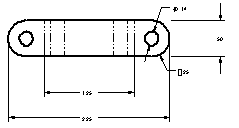
|
|
Automatycznie skaluj nowe widoki rysunku.
|
Widoki standardowe potrójne są skalowane tak, aby wpasowały się w arkusz rysunku niezależnie od wybranego rozmiaru papieru. Ustawienie to może utworzyć nietypowe wartości skali.
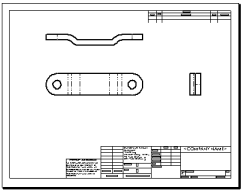
|
|
Włącz symbol przy dodawaniu nowej poprawki.
|
Pozwala na kliknięcie w obszarze graficznym, aby umieścić symbole poprawek kiedy dodajemy poprawkę do tabeli poprawek. |
|
Wyświetlaj nowe szczegóły jako okręgi.
|
Nowe profile dla widoków szczegółów są wyświetlane jako koła. Jeżeli opcja jest odznaczona, pojawiają się naszkicowane profile.
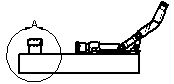
|
|
Wybierz ukryte elementy.
|
Można wybierać ukryte (usunięte) krawędzie styczne i krawędzie, które zostały ukryte ręcznie, gdy wskaźnik znajdzie się nad ukrytymi krawędziami.
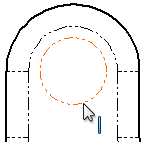
|
|
Wyłącz wnioskowanie notatki/wymiaru.
|
Jeżeli opcja ta jest wyczyszczona, po umieszczeniu notatki lub wymiaru pojawi się linia wskazująca wyrównanie poziome lub pionowe z innymi notatkami bądź wymiarami.
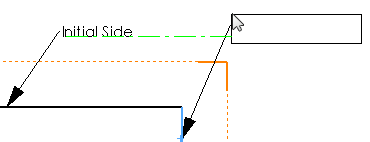
Niezaznaczone
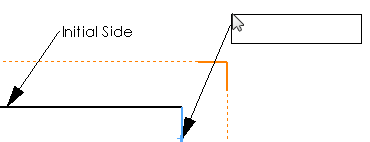
Wybrane
|
|
Wyłącz scalanie notatki przy przeciąganiu.
|
Wyłącza scalanie notatki i wymiaru lub dwóch notatek po przeciągnięciu jednej na drugą. |
|
Drukuj niezsynchronizowany znak wodny.
|
Znak wodny SOLIDWORKS Odłączony rysunek - niezsynchronizowany wydruk, jest drukowany na wydrukach rysunków odłączonych, jeżeli rysunek nie jest zsynchronizowany z modelem.
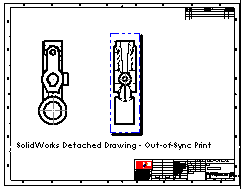
|
|
Pokaż nazwy geometrii odniesienia w rysunkach.
|
Gdy elementy geometrii odniesienia importowane są do rysunku, ich nazwy są wyświetlane.
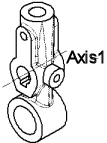
|
|
Automatycznie ukryj komponenty przy tworzeniu widoku.
|
Wszelkie komponenty złożenia niewidoczne w nowym widoku rysunku są ukrywane i wyszczególniane na karcie Ukryj/Pokaż komponenty w oknie dialogowym Właściwości widoku rysunku. Komponenty są obecne i wszystkie informacje komponentów są załadowane. Nazwy komponentów są przezroczyste w drzewie operacji FeatureManager. Zobacz temat Właściwości widoku rysunku.
Można pokazać ukryte komponenty w dowolnym momencie. Zobacz temat Pokaż/ukryj komponenty.
Ten dolny widok złożenia pokazuje komponenty baterii, które są całkowicie zamknięte. Kiedy wybierzemy Automatycznie ukryj komponenty przy tworzeniu widoku, baterie są ukryte. Kiedy opcja jest wyczyszczona, baterie są pokazane za pomocą linii kropkowych.
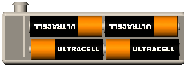
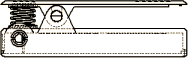
Wybrane

Niezaznaczone
|
|
Wyświetlaj punkty środka szkicu łuku.
|
Punkty środka szkicu łuku są wyświetlone dla łuków oraz okręgów w rysunkach.
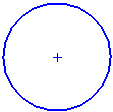
|
|
Wyświetlaj punkty elementów szkicu.
|
Punkty końcowe elementów szkicu są wyświetlane jako zapełnione okręgi w arkuszach rysunków formatach arkuszy rysunków ale nie w widokach rysunków.

|
|
Wyświetlaj kreskowanie szkicu za geometrią.
|
Jeżeli opcja jest wybrana, geometria modelu jest wyświetlana nad kreskowaniem.
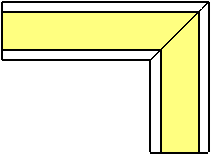
Wybrane
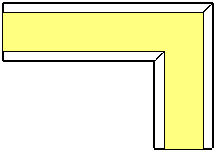 Niezaznaczone
|
|
Wyświetlaj obrazy szkicu na arkuszu za geometrią
|
Wyświetla obrazy szkicu jako obrazy tła dla widoków rysunków.
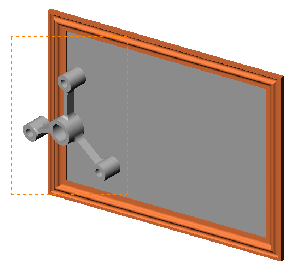
Obraz szkicu w tle
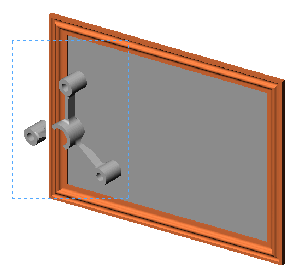
Bez obrazu szkicu w tle
|
|
Drukuj linie przerwania w przerwaniu.
|
Dla widoków przerwania drukowane są linie przerwania, które wychodzą poza krawędź części. |
|
Wyrównaj przerwy z widoku rodzica z widokiem rzutowania
|
Wyrównuje przerwanie w widoku rzutowania z przerwaniem w widoku rodzica.
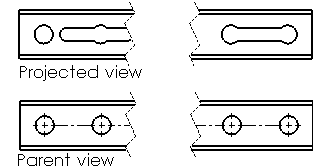
|
|
Automatycznie wypełnij widokami Paletę widoków.
|
Wyświetla widok rysunku w Palecie widoków po kliknięciu Utwórz rysunek z części/złożenia. Kiedy opcja ta jest wyczyszczona, pojawi się menedżer właściwości PropertyManager Widok modelu umożliwiający wstawienie widoków rysunku. |
|
Pokaż dialog formatu arkusza przy dodawaniu nowego arkusza.
|
Wyświetla dialog Format arkusza podczas dodawania nowego arkusza rysunku. Zobacz temat Format arkusza. |
|
Zredukuj odstępy kiedy wymiary są usunięte lub edytowane (dodanie lub zmiana tolerancji, tekstu, itd.).
|
Automatycznie dostosowuje odstęp wśród pozostałych wymiarów jeżeli usuniemy wymiar lub tekst z wymiaru. |
|
Użyj ponownie liter widoku z usuniętych widoków pomocniczych, szczegółów i przekroju.
|
Ponowne użycie w rysunku liter z usuniętych widoków (pomocniczego, szczegółów, przekroju). |
|
Włącz automatycznie numerowanie akapitów
|
Włączany jest tryb numerowania akapitów podczas pisania notatki, która rozpoczyna się od 1. i spacji (cyfra jeden, kropka i spacja). |
|
Zastąp nazwę kolumny ilości na Liście materiałów.
|
Używane są nazwy wprowadzone przez użytkownika w Nazwa do użycia dla ilości w LM. |
|
Skalowanie widoku szczegółów.
|
Określa skalowanie dla widoków szczegółów. Skala jest względna w stosunku do skali widoku rysunku, z którego utworzony został widok szczegółów. Jeżeli skala widoku źródłowego wynosi 2:1 a skala widoku szczegółów jest 2X, skala powstałego widoku szczegółów wynosi 4X.
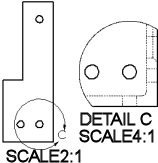
|
|
Dostosowana właściwość użyta jako poprawka.
|
Określa właściwość dla tabeli poprawek, która jest przechowywana jako wartość poprawki na karcie Dostosowane w oknie dialogowym Podsumowanie. Wartość domyślna to Poprawka. |
|
Przyrost ruchu klawiatury.
|
Określa wartość jednostkową ruchu przy użyciu klawiszy strzałek w celu przenoszenia widoków rysunku, adnotacji lub wymiarów. |